Агуулгын хүснэгт
Хэрэв та бизнестээ ашиглах нэрийн хуудас бүтээх гэж байгаа бол Canva платформ дээрээс нэрийн хуудасны загварыг хайж олох боломжтой. Өөр өөр элементүүд дээр дарж үүнийг хувийн болгох ба тэндээс та төхөөрөмжөөсөө хэвлэхийн тулд татаж авах эсвэл Canva вэб сайтаас шууд карт захиалах боломжтой!
Сайн уу! Намайг Керри гэдэг, би Canva-г олон жилийн турш (хувийн төсөл, бизнесийн салбарт) ашиглаж ирсэн зураач хүн. Энэ платформд маш олон тохируулж болох загварууд байдаг тул та ямар ч аялалдаа ашиглах загвар бүтээхийг хүсэх үед маш их цаг хэмнэдэг тул би платформд маш их таалагдаж байна!
Энэ нийтлэлд би та Canva дээр өөрийн хувийн нэрийн хуудсаа хэрхэн үүсгэж, хэвлэх талаар тайлбарлах болно. Энэ нь таны нэрийн хуудас таны брэндтэй тохирч байгаа эсэхийг баталгаажуулж, өөрөө бүтээснээр мөнгөө хэмнэж чадах тул сурахад үнэ цэнэтэй хэрэгсэл юм.
Та энэ төслийг эхлүүлэхэд бэлэн үү? Хэрхэн нэрийн хуудас бүтээх талаар сурахад удаан хугацаа шаардагдахгүй, тиймээс бид үүнд орцгооё!
Гол санаанууд
- Canva номын сангаас нэрийн хуудасны загварыг хайж олоорой. өөрийн хэрэгцээнд нийцүүлэн өөрчлөх боломжтой загварууд.
- Та нэрийн хуудсаа төхөөрөмждөө татан авч гэрийн болон бизнесийн принтер дээр шууд хэвлэх боломжтой. Та мөн тэдгээрийг гадаад дискэнд хадгалж, хэвлэх газар эсвэл UPS дэлгүүрээс хэвлэх боломжтой.
- Хэрэв та захиалахыг хүсвэлCanva-аас нэрийн хуудсуудыг шууд өөрийн байранд хүргэж өгөх бол ердөө л "Нэрийн хуудас хэвлэх" таб дээр дарж, тодорхойлолтыг бөглөж захиалгаа өгөөрэй.
Яагаад өөрийн нэрийн хуудас бүтээх хэрэгтэй вэ
Та хэн нэгэнд нэрийн хуудсаа өгөхдөө зөвхөн өөрийнхөө болон бизнесийнхээ холбоо барих мэдээллийг өгөөд зогсохгүй өнөө үед та брэндийг төлөөлж байна гэсэн үг. Хүмүүс нэрийн хуудсандаа оруулахыг хүссэн зүйлээ өөрчлөх боломжтой хэдий ч та голчлон тухайн хүний нэр, утасны дугаар, цахим шуудангийн хаяг, вэб сайт, олон нийтийн мэдээллийн хэрэгслийн удирдлагыг харах болно.
Нэрийн хуудас нь ихэвчлэн хамгийн түрүүнд холбогдох цэгүүдийн нэг байдаг. Бизнесийн сэтгэгдэл, тиймээс та тэр жижигхэн картын цаасаар дамжуулан брэндээ дамжуулах нь чухал юм! Ялангуяа та сүлжээгээ өргөжүүлэх эсвэл бизнесээ хөгжүүлэх сонирхолтой байгаа бол энэ нь анхаарал татахуйц, уншихад хурдан байгаа эсэхийг шалгаарай.
Canva дээр нэрийн хуудсаа хэрхэн үүсгэх, хэвлэх вэ
Canva дээр өөрийн нэрийн хуудсаа үүсгэх нь үнэндээ маш энгийн, учир нь та өөрийн мэдээллээр ашиглаж, өөрчлөх боломжтой олон загвар бий. . (Мэдээж та хоосон нэрийн хуудасны загварыг сонгож, эхнээс нь өөрийнхөө нэрийн хуудас үүсгэж болно!)
Доорх алхмуудыг дагаж Canva-аас нэрийн хуудсаа үүсгэж, хэвлэх талаар суралцаарай:
1-р алхам: Эхлээд энгийн итгэмжлэлээ ашиглан Canva руу нэвтэрнэ үү.Та үндсэн дэлгэцэнд нэвтэрсний дараа хайлтын талбарт очиж "нэрийн хуудас" гэж бичээд хайлт дээр дарна уу.
Алхам 2: Таныг нэрийн хуудасны бүх бэлэн загваруудыг харуулах хуудас руу аваачна. Төрөл бүрийн сонголтуудыг гүйлгээд өөрт хамгийн сайн тохирох хэв маягийг олоорой (эсвэл дараа нь өнгө, тохиргоогоо үргэлж өөрчлөх боломжтой тул түүнд хамгийн ойр байдаг!).

Аливаа загвар эсвэл элемент гэдгийг санаарай. бага зэрэг титэмтэй Canva дээр байгаа нь та Canva Pro эсвэл Canva гэх мэт төлбөртэй бүртгэлтэй тохиолдолд л тухайн хэсэгт хандах боломжтой гэсэн үг юм. Багийн хувьд .
Алхам 3: Ашиглахыг хүссэн загвар дээрээ дарахад таны нэрийн хуудасны загвар бүхий шинэ цонх нээгдэнэ. Энд та төрөл бүрийн элемент болон текстийн хайрцагнууд дээр дарж тэдгээрийг засаж, өөрийн бизнес болон хувийн мэдээллээ картанд оруулах боломжтой.

Хэрэв та картын урд болон хойд талыг хоёуланг нь зохион бүтээж байгаа бол. нэрийн хуудасны доод талд өөр өөр хуудсуудыг харах болно.

Алхам 4: Та мөн зургийн зүүн талд байрлах үндсэн хэрэгслийн хайрцгийг ашиглаж болно. нэрийн хуудаснаа нэмэх бусад элементүүд болон графикуудыг хайж олох, оруулах дэлгэц. Та мөн текстийн талбарууд дээр дарж, оруулсан мэдээллийн фонт, өнгө, хэмжээг засах боломжтой.
Чи байгаа үеднэрийн хуудсаа хадгалахад бэлэн байгаа тул дараагийн алхмуудыг хийх үед танд хоёр сонголт байна. Та файлыг татаж аваад төхөөрөмждөө хадгалснаар өөрөө хэвлэх эсвэл хэвлэх газар авчрах боломжтой.
Өөр сонголт бол нэрийн хуудсаа Canva вэбсайтаас шууд захиалах явдал юм. Таны оршин суугаа газарт хүргэгдэнэ.
Алхам 5: Хэрэв та нэрийн хуудсаа төхөөрөмждөө хадгалахыг хүсвэл зурагны баруун дээд буланд очиход Хуваалцах товчлуур. Үүн дээр товшоод файлын сонголт бүхий унждаг цэсийг харах болно.
Хүссэнээ сонгоод (PNG эсвэл PDF нь энэ төрлийн төсөлд тохиромжтой) Татаж авах товчийг дарснаар таны төхөөрөмжид хадгалагдана.

Алхам 6: Хэрэв та вэбсайтаас нэрийн хуудас захиалахыг хүсвэл Хуваалцах товчлуурын хажууд Нэрийн хуудас хэвлэх<гэсэн шошготой сонголтыг харах болно. 2>.

Үүн дээр товшвол унадаг цэс гарч ирэх бөгөөд та захиалахыг хүссэн цаасны төрөл болон нэрийн хуудасны хэмжээг өөрчлөх боломжтой.
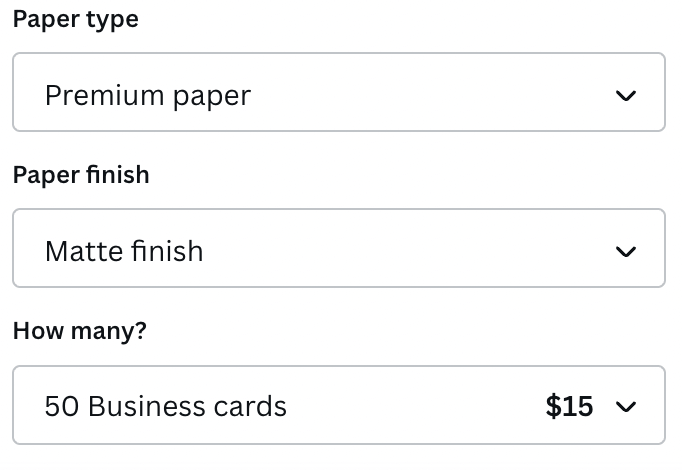
Нэг удаа Та сонголтондоо сэтгэл хангалуун байгаа бол Үргэлжлүүлэх товчийг дараад нэрийн хуудсаа сагсандаа нэмэх эсвэл тэндээс шууд Checkout хийх боломжтой. Зээлийн картын мэдээлэл, хүргэлтийн хаягаа оруулаад явахад бэлэн боллоо!
Эцсийн бодол
Өөрийн нэрийн хуудасны загвар гаргахад Canva маш сайн сонголтыг санал болгож байна.Энэ нь бизнесээс өөрт болон танай бизнест зориулж загвар зохион бүтээхийг гуйхын оронд өөрөө загвар зохион бүтээж мөнгө хэмнэхийг хүсдэг хүмүүст зориулсан маш сайн сонголт юм.
Та хэзээ нэгэн цагт загвар зохион бүтээх гэж оролдож байсан уу? Canva дээрх нэрийн хуудас эсвэл энэ бүтээгдэхүүнийг хэвлэх, хүргэх үйлчилгээг ашигласан. Энэ нь мэргэжлийн нэрийн хуудасны загвар гаргахад тохиромжтой гэдгийг та олж мэдсэн үү? Бид энэ сэдвийг тойрсон таны бодлыг сонсоход таатай байх тул доорх коммент хэсэгт хуваалцана уу!

